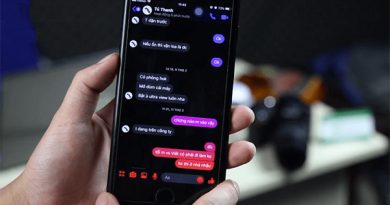Hướng dẫn cách copy danh bạ iPhone 6 sang máy tính bằng iTunes
Việc copy danh bạ từ iPhone 6 sang máy tính giúp bạn đề phòng dữ liệu không bị mất khi chẳng may xảy ra vấn đề với iPhone. Nhưng làm sao để làm được điều đó? Hãy cùng theo dõi bài viết chi tiết dưới đây.
Cách copy danh bạ iPhone 6 sang máy tính bằng iTunes
Trước khi chuẩn bị copy danh bạ từ iPhone 6 sang máy tính, bạn cần chuẩn bị các bước sau:
- Máy tính được cài đặt sẵn phiên bản phần mềm iTools, iTunes mới nhất.
- Một dây cáp để kết nối iPhone với máy tính và phải chính hãng.
Sau khi đã chuẩn bị đầy đủ những đồ dùng cần thiết. Bạn hãy thực hiện theo từng bước hướng dẫn dưới đây.
Bước 1: Thực hiện kết nối iPhone 6 với máy tính qua cáp nối USB, khởi động phần mềm iTools.
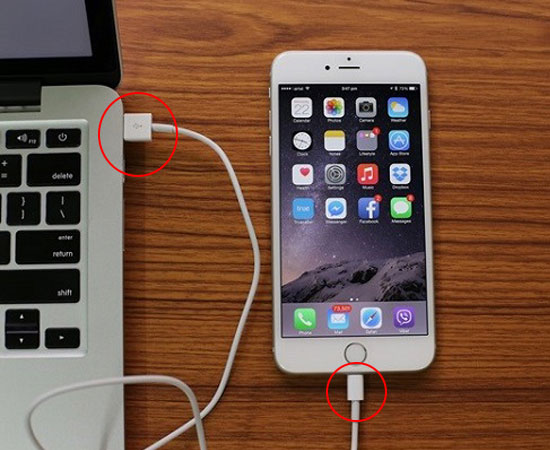
Bước 2: Vào giao diện iTools, bạn lại click chọn ngay mục Information, đợi trong vài giây để hệ thống load hết mọi thông tin từ iPhone 6 và tự động chia thành những mục khác nhau, trong đó có mục Contacts (Danh bạ).
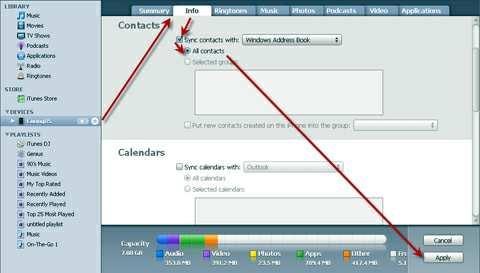
Bước 3: Khi click vào mục Contacts, một list danh sách sổ dọc bạn tìm đến Export, 4 tùy chọn bạn sẽ copy danh bạ từ iPhone sang máy tính là Outlook, Gmail, CSV file,CVF file.
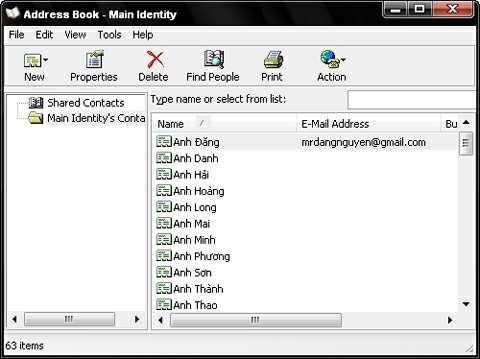
Chọn một trong 4 tuỳ chọn trên. Khi bạn chọn xong thì cửa sổ mới hiện ra để giúp bạn có thể chọn được đường dẫn lưu danh bạ thành file mới cho máy tính. Từ đường dẫn này bạn tìm đến nơi lưu và đặt tên mới cho danh bạ này > hoàn tất tất cả cài đặt, nhấn Save để lưu lại.
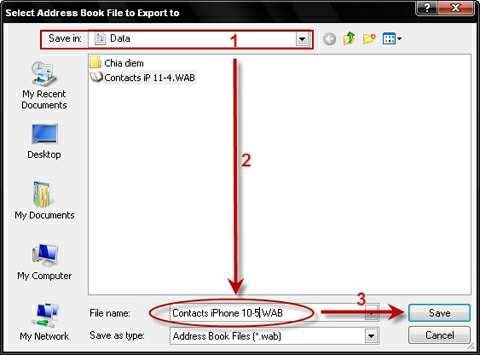
Sau đó, bạn tìm đến file danh bạ mới vừa được copy từ iPhone 6 sang máy tính, file sẽ được lưu dưới dạng văn bản rất tiện để bạn xem danh sách các danh bạ.
Hy vọng với ba bước vô cùng đơn giản được hướng dẫn trong bài viết này, bạn có thể nhanh chóng thực hiện việc chuyển danh bạ từ iPhone 6 sang máy tính với sự hỗ trợ từ iTools một cách đơn giản và hiệu quả. Chúc bạn thành công!